如何在打开以前的选项卡的情况下启动 Microsoft Edge
很多时候,我们匆忙关闭了Edge浏览器,却忘记了应该添加书签的关键页面很少。虽然可以,但很难获得所有这些。在这篇文章中,我们将展示如何打开上次关闭Microsoft Edge时打开的先前选项卡。它将确保您完全从您离开的地方开始。
(Make Microsoft Edge)在打开以前的选项卡的情况下启动Microsoft Edge
您可以使用任何一种方法来确保Edge打开之前的会话,您每次都关闭这些会话。
- 使用边缘设置
- 组策略
这两种设置具有相同的效果,但稍后在您要将其部署到多台计算机时很有用。
1]使用边缘设置
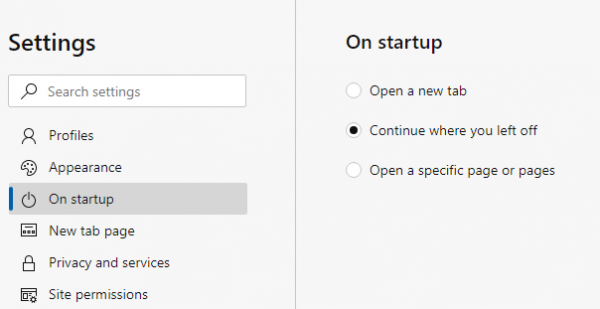
要在打开所有以前的选项卡的情况下打开Edge浏览器:(Edge)
- 打开 Edge(Open Edge),然后点击左上角的三点
- 然后点击设置
- 打开Startup,然后选择单选按钮 - Continue where you left off。
- 出口。
下次启动Edge时,它将按预期工作。
2]组策略配置
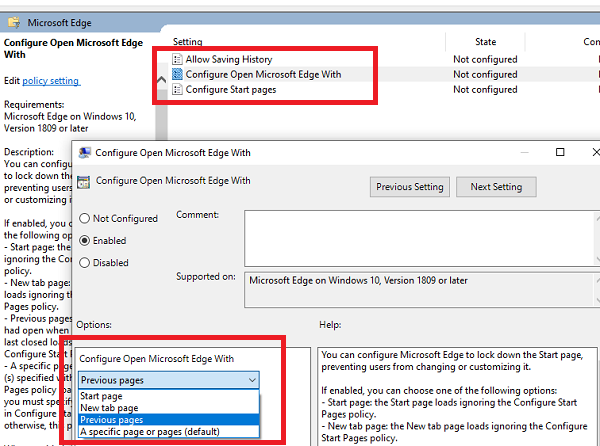
- 通过在运行(Run)提示中键入 gpedit.msc然后按Enter键打开组策略编辑器(Group Policy Editor)
- 导航到Computer Configuration > Administrative Templates > Windows Components > Microsoft Edge
- 找到“Configure Open Microsoft Edge with”策略,然后双击打开它
- 单击(Click)启用,然后从下拉列表中选择(Enabled)上一页。(Previous)
您还可以更改以下内容:
- 起始页(Start):忽略配置起始页(Configure Start Pages)策略的起始页加载。(Start)
- 新(New)标签页:新(New)标签页加载忽略配置起始页(Configure Start Pages)策略。
- 一个或多个特定页面:使用配置起始页(Configure Start Pages)策略加载指定的URL 。
您还可以配置另外两个策略。一种是禁用Start Pages锁定(Lockdown),它确保在Configure Start Pages策略中配置的(Configure Start Pages)Start pages无法更改并保持锁定状态。第二个是配置起始页(Configure Start Pages),您可以在其中设置默认起始页。
如何防止Microsoft Edge重新打开以前的选项卡
如果您希望阻止Microsoft Edge重新打开以前的选项卡,则在Edge设置中,您必须选择“启动时打开新选项卡(Open a new tab)”选项。
我们希望本教程易于理解,并且您能够 使用以前的选项卡打开Microsoft Edge 。
Related posts
如何从Microsoft Edge toolbar中删除Extensions菜单按钮
如何在Windows 10集或更改Microsoft Edge homepage
将Home button添加到Microsoft Edge browser
如何限制Media Autoplay在Microsoft Edge browser
如何执行Google SafeSearch在Microsoft Edge在Windows 10
如何在Microsoft Edge中禁用或停止Video Autoplay
在Microsoft Edge browser启用安静通知请求
使用Registry在Microsoft Edge禁用同步所有User Profiles
如何在Microsoft Edge browser上安装Add
如何禁用Microsoft Edge用于共享消息
在Microsoft Edge中启用或禁用Online Shopping feature
如何在Windows 10中防止Microsoft Edge上的收藏夹
如何在Microsoft Edge browser启用Collections feature
如何在Microsoft Edge browser中安装扩展
如何销网站与Microsoft Edge的Taskbar
Assign Backspace key在Microsoft Edge返回页面
如何显示Favorites Bar在Microsoft Edge上Windows 10
如何将Tabs发送给带有Microsoft Edge的其他设备
Microsoft Edge检测到错误的Geographical Location
如何在退出时自动删除Microsoft Edge浏览历史记录
